win10电池损耗的查看方法 win10电池损耗怎么看
更新时间:2023-05-16 10:35:49作者:zheng
有些用户在使用win10笔记本电脑的时候感觉电脑的电池电量损耗的有些快,这可能是电脑的电池损耗有些高了,我们可以在电池报告中查看电池损耗,但是有些用户想要查看却不知道该如何查看,今天小编就教大家win10电池损耗的查看方法,如果你刚好遇到这个问题,跟着小编一起来操作吧。
方法如下:
1、同时按下键盘上的win+r键,输入“cmd”,然后按下车,打开命令行窗口。
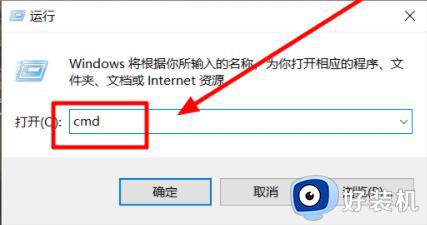
2、在命令窗口中,输入“Powercfg /batteryreport”指令,然后按下车键。
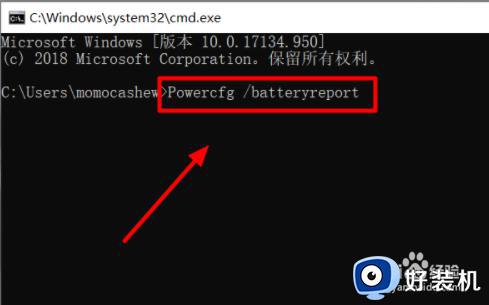
3、回车之后,下方会出现“电池使用报告保存在xxx”的字样。
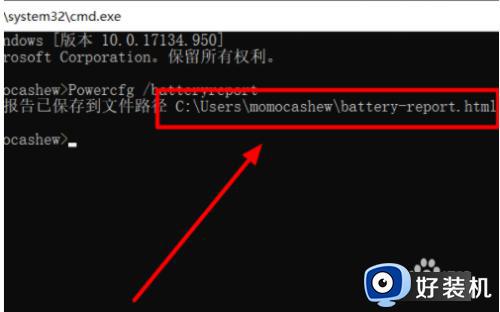
4、打开刚才出现的保存路径,找到“battery-report”文件双击打开。
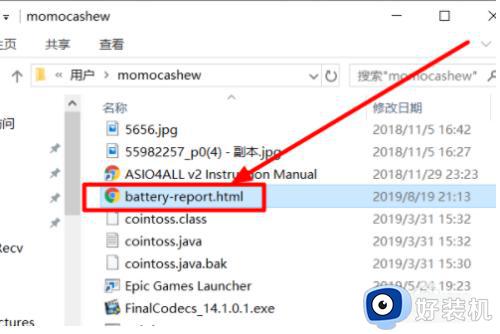
5、打开之后,在“recent usage”一栏可以看到最近的电池使用时间。
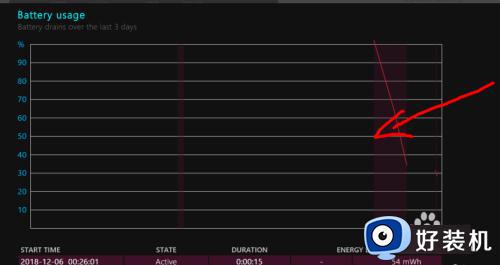
6、向下翻动页面。在“battery life estimates”一栏中,就可以看到电池的损耗以及预估寿命了。
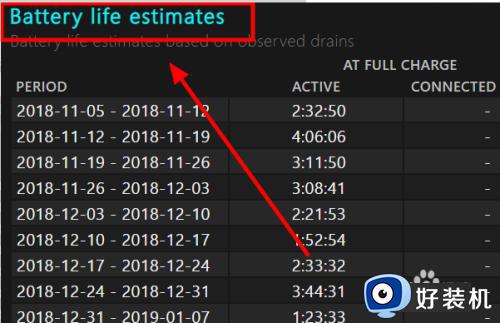
以上就是关于win10电池损耗的查看方法的全部内容,还有不懂得用户就可以根据小编的方法来操作吧,希望能够帮助到大家。
win10电池损耗的查看方法 win10电池损耗怎么看相关教程
- win10电池损耗报告怎么解读 win10笔记本电脑查看电池损耗教程
- win10笔记本电池损耗怎么查看 win11笔记本如何查看电池损耗
- win10查看电池损耗报告的方法 win10如何查询电池损耗报告
- win10查看电池寿命怎么看 win10查看电池寿命的方法步骤
- win10在哪查看电池报告 快速查看win10电池报告的方法
- win10关机耗电严重解决方案 win10关机后电池会耗光怎么办
- win10关机后继续耗电怎么办 win10关机后依旧耗电的解决方法
- win10电池图标不显示如何解决 win10电池图标不显示的解决方法
- win10电脑健康状况检查在哪 检查win10电脑健康状况的方法步骤
- win10无法唤醒黑屏只能强制重启怎么解决 win10黑屏后无法唤醒只能重启如何解决
- win10拼音打字没有预选框怎么办 win10微软拼音打字没有选字框修复方法
- win10你的电脑不能投影到其他屏幕怎么回事 win10电脑提示你的电脑不能投影到其他屏幕如何处理
- win10任务栏没反应怎么办 win10任务栏无响应如何修复
- win10频繁断网重启才能连上怎么回事?win10老是断网需重启如何解决
- win10批量卸载字体的步骤 win10如何批量卸载字体
- win10配置在哪里看 win10配置怎么看
win10教程推荐
- 1 win10亮度调节失效怎么办 win10亮度调节没有反应处理方法
- 2 win10屏幕分辨率被锁定了怎么解除 win10电脑屏幕分辨率被锁定解决方法
- 3 win10怎么看电脑配置和型号 电脑windows10在哪里看配置
- 4 win10内存16g可用8g怎么办 win10内存16g显示只有8g可用完美解决方法
- 5 win10的ipv4怎么设置地址 win10如何设置ipv4地址
- 6 苹果电脑双系统win10启动不了怎么办 苹果双系统进不去win10系统处理方法
- 7 win10更换系统盘如何设置 win10电脑怎么更换系统盘
- 8 win10输入法没了语言栏也消失了怎么回事 win10输入法语言栏不见了如何解决
- 9 win10资源管理器卡死无响应怎么办 win10资源管理器未响应死机处理方法
- 10 win10没有自带游戏怎么办 win10系统自带游戏隐藏了的解决办法
